Tags:Analyzer Studio,逻分析仪软件
逻辑分析仪软件(Analyzer Studio)是一款分析数字系统逻辑关系的仪器。这款软件是属于数据域测试[2]仪器中的一种总线分析仪,即以总线(多线)概念为基础,同时对多条数据线上的数据流进行观察和测试的仪器,这种仪器对复杂的数字系统的测试和分析十分有效。逻辑分析仪是利用时钟从测试设备上采集和显示数字信号的仪器,最主要作用在于时序判定。由于逻辑分析仪不像示波器那样有许多电压等级,通常只显示两个电压(逻辑1和0),因此设定了参考电压后,逻辑分析仪将被测信号通过比较器进行判定,高于参考电压者为High,低于参考电压者为Low,在High与 Low之间形成数字波形。
功能模块描述:
标签管理:对所有标签进行统一管理的模块。这些标签可以被所有模块所使用。通过该模块可以对标签和标签组进行增加、删除、修改等操作。
别名管理:将总线上的数据转化为别名的显示方式,使得用户一目了然的查看自己关心的数据,可以选择过滤不关心的数据。而别名表管理模块就是对这些所有别名的管理。
触发管理:对所有触发类型的管理模块。不同的设备支持的触发类型是不相同的。触发管理中完成触发的设置,以及创建不同的触发资源。
查找管理:对所有查找操作以及查找结果进行统一管理的模块。查找管理模块作为独立模块存在,查找结果可以被所有模块所使用。
测量管理:对整个AS框架中的所有测量项目的管理模块。通过该模块可以管理所有测量相关的信息,增加删除测量、查看测量结果、保存测量结果等等。
统计管理:对程序中所有统计项的管理,通过该模块可以管理所有统计项相关的信息,增加删除统计项、保存统计结果等等。
设备管理:所有序实例必须通过设备服务程序才能进行设备操作,因此连接使用物理设备时,必需保证设备服务已经启动。
操作说明:
1、配置硬件
配置硬件的具体步骤如下:
连接待测试通道。
连接电源接地通道
将逻辑分析仪连接到PC端
打开待测设备电源和逻辑分析仪电源
2、打开软件

3、新建总线配置
点击“新建”菜单。
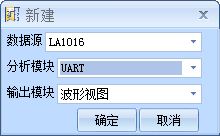
配置数据源为“LAB7504”
配置分析模块为“UART”。(如果不需要分析数据,则选择“无”)
配置输出模块为“波形视图”
点击“确定”产生新工程。
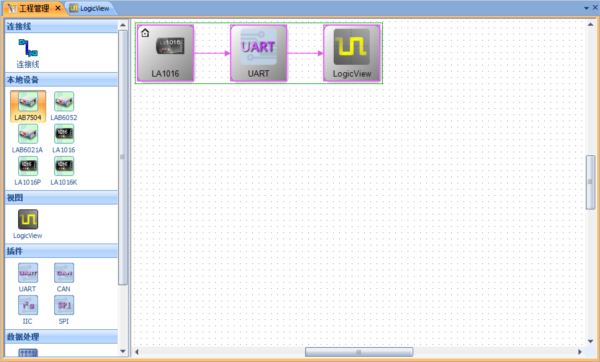
注:各个模块的颜色根据其状态的不同而不同。其中“LAB7504”当设备在线时为绿色。
4、配置采集模块
点击“LAB7504”模块,查看并设置属性框。以下是需要酌情设定的模块。
设置“采样频率”100M;根据待测信号频率确定。
设置“门限电压”根据待测信号的设置。
设置“存储深度”32K;
设置“压缩”为TRUE(部分设备支持)。
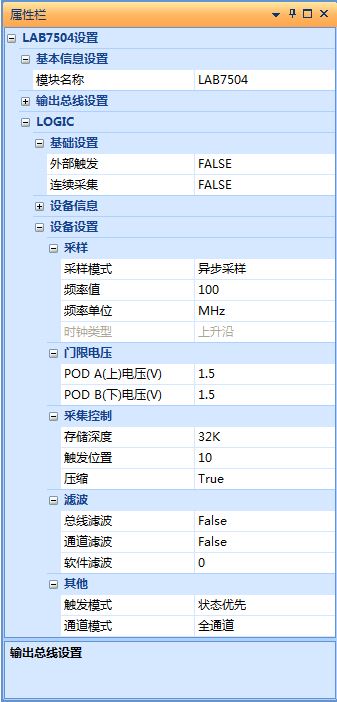
5、设置总线
双击模块“LAB7504”弹出总线设置对话框
增加总线“RXD”和“TXD”并选择其对应的通道。
点击“提交”完成总线配置。

6、配置触发
点击“触发管理”弹出触发管理视图。

在“触发管理”视图内,点击“确定”完成触发设置。
7、配置分析插件
点击“UART”模块,并查看属性框

8、采集分析
点击“开始”菜单内“开始”完成数据采集和分析功能。
9、查看分析数据
双击“波形视图”进入数据查看界面。

通过视图内放大缩小功能(可以通过视图菜单内放大/缩小选项)查看数据内细节。



 IMSpost中文版软件v8.3d Suite x64 | 660M
IMSpost中文版软件v8.3d Suite x64 | 660M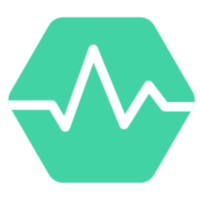 Spring Boot Admin(Spring Boot管理)v2.2.3 最新版 | 3.2M
Spring Boot Admin(Spring Boot管理)v2.2.3 最新版 | 3.2M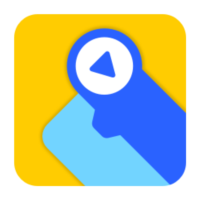 编程猫MOD编辑器v3.6.9 官方版 | 185.9M
编程猫MOD编辑器v3.6.9 官方版 | 185.9M Microsoft Silverlight5.1.50918.0 多语中文版 | 19.2M
Microsoft Silverlight5.1.50918.0 多语中文版 | 19.2M 易语言V5.90Final简体中文绿色精简版 | 55M
易语言V5.90Final简体中文绿色精简版 | 55M Xshell6 plus(终端模拟器) | 50.2M
Xshell6 plus(终端模拟器) | 50.2M KB66键盘编程软件v1.0.0.1 绿色中文版 | .60MB
KB66键盘编程软件v1.0.0.1 绿色中文版 | .60MB 捍卫者usb管控软件v6.7.4官方版 | 38.6M
捍卫者usb管控软件v6.7.4官方版 | 38.6M
软件评论 请自觉遵守互联网相关政策法规,评论内容只代表网友观点,与本站立场无关!
网友评论